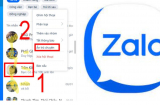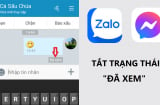Zalo là một trong những Khôi phục tin nhắn Zalo đã xóa là một trong những nhu cầu rất phổ biến của người dùng điện thoại. Có 2 cách để khôi phục tin nhắn Zalo đã xóa, tùy thuộc vào thời điểm bạn xóa tin nhắn.
Cách khôi phục tin nhắn Zalo đã xóa gần đây
Zalo cung cấp tính năng cho phép bạn khôi phục tin nhắn đã xóa trong một khoảng thời gian nhất định.Tin nhắn chưa được sao lưu thông thường sẽ không thể khôi phục được nếu đã qua thời gian khá lâu. Tuy nhiên, với thời gian xóa tin nhắn mà không không sao lưu không quá 1 ngày, bạn vẫn có thể thực hiện khôi phục dữ liệu bằng các bước sau:
Bước 1: Mở ứng dụng Zalo vào mục Cài đặt và chọn Tin nhắn
Bước 2: Tiếp theo, chọn Sao lưu và khôi phục
Bước 3: Ở đây, bạn bấm Tự động sao lưu rồi tiếp tục bấm Sao lưu
Bước 4: Nhấn Khôi phục tin nhắn và tiếp tục nhấn ô Khôi phục tin nhắn phía dưới để xác nhận khôi phục cuối cùng.
Bước 5: Chờ một lúc để hệ thống khôi phục dữ liệu cho bạn. Sau đó, bạn khởi động lại Zalo và nhấn Tiếp tục để hoàn thành quá trình này.
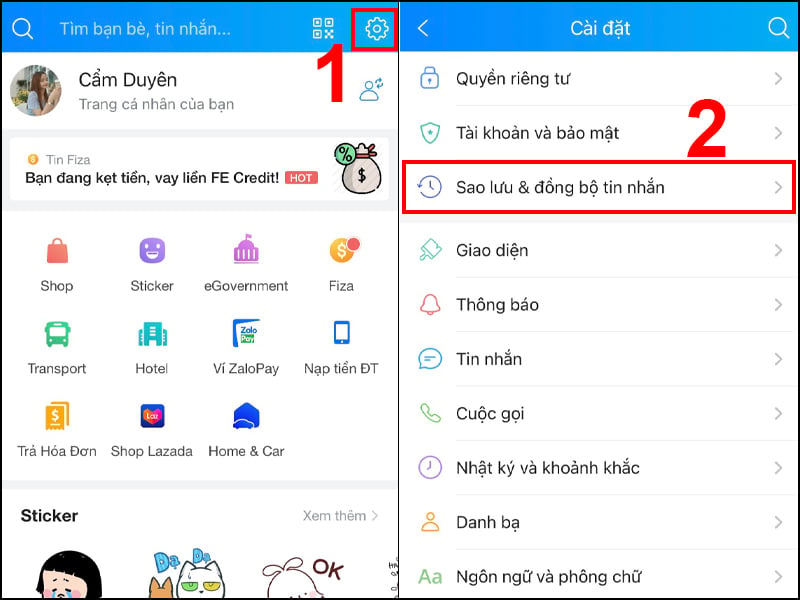
Cách khôi phục tin nhắn Zalo đã xóa gần đây
Lưu ý, một điều kiện khác để có thể khôi phục tin nhắn mà chưa sao lưu là tin nhắn đó phải được xóa, thu hồi chỉ trên điện thoại. Do ứng dụng Zalo trên máy tính có độ chậm trễ nhất định, đôi khi không thể tiến hành khôi phục được. Ngoài ra, tin nhắn Zalo được thu hồi bởi người gửi sẽ không thể khôi phục bằng cách này.
Cách khôi phục tin nhắn Zalo đã xóa bằng bản sao lưu
Sao lưu dữ liệu là cách đơn giản để khôi phục tin nhắn đã xóa trên Zalo. Do đó, việc đầu tiên bạn cần làm là kích hoạt tính năng sao lưu dữ liệu bằng cách mở ứng dụng Zalo, chuyển sang mục Cá nhân, bấm vào biểu tượng cài đặt ở góc trên bên phải, chọn Sao lưu và khôi phục - Tự động sao lưu mỗi ngày. Lưu ý, nếu muốn sao lưu hình ảnh lên Google Drive, người dùng có thể đăng nhập bằng tài khoản Google.
Trong trường hợp lỡ tay xóa nhầm tin nhắn Zalo, bạn cũng truy cập vào mục Sao lưu và khôi phục như trên, sau đó bấm vào biểu tượng ba chấm ở góc phải và chọn Khôi phục, chờ một lát để quá trình này hoàn tất.
Ngoài ra, bạn có thể tham khảo thêm một số cách như sử dụng phần mềm của bên thứ ba để khôi phục tin nhắn Zalo đã xóa. Tuy nhiên, hiệu quả của các phần mềm này không được đảm bảo.
Một số mẹo Zalo siêu tiện lợi mà nhất định bạn phải biết
+ Tắt thông báo "Đã xem" trên Zalo
Khi chat Zalo, mỗi khi bạn hoặc bạn bè xem tin nhắn sẽ có thông báo Đã xem bên dưới tin nhắn. Thông báo này rất hay, cho bạn biết tin nhắn của bạn đã được xem hay chưa. Nhưng đôi khi nó lại mang lại rất nhiều phiền toái như: Bạn đã xem nhưng đang bận không thể trả lời được nhưng bạn bè lại nghĩ là bạn xem nhưng không trả lời. Hay đơn giản là bạn không muốn người khác biết bạn đã xem tin nhắn đó. Vì vậy, hãy tham khảo cách sau để tắt nó đi nhé:
Bạn chọn vào mục menu Thêm > chọn biểu tượng hình bánh răng ở góc trên bên phải > Quyền riêng tư > Vuốt tùy chọn sang trái để tắt Hiển thị trạng thái "Đã xem".
+ Chặn tin nhắn từ người lạ
Hiện nay, trên Zalo xuất hiện tình trạng người dùng thường bị quấy rầy và liên tục nhận được các tin nhắn spam, tin nhắn quảng cáo mua bán SIM điện thoại,... hay từ những người lạ không hề quen biết. Để chặn những tin nhắn này cũng không phải khó khăn gì. Các bạn làm theo cách dưới đây:
Vào Cài đặt Zalo > Quyền riêng tư > Vuốt tùy chọn sang trái để tắt Nhận tin nhắn từ người lạ.
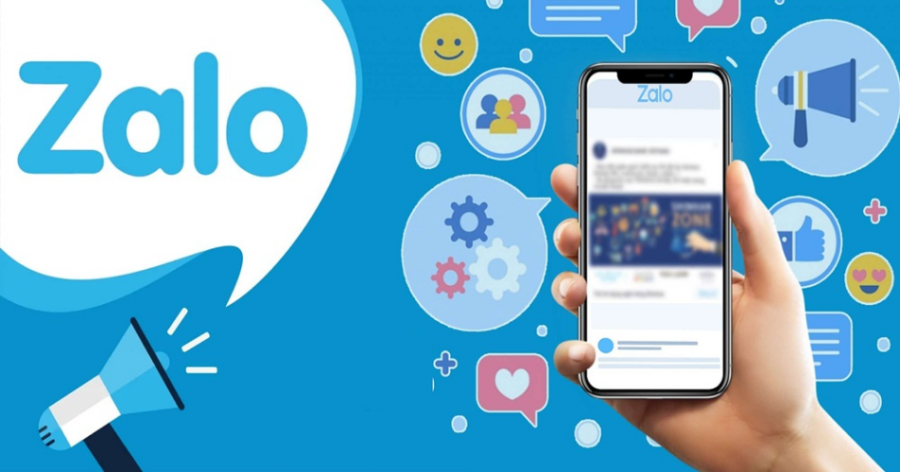
Zalo có tính năng chặn tin nhắn từ người lạ
+ Đặt mã khóa Zalo
Đôi khi bạn cho những người bạn mượn điện thoại của mình. Vô tình họ vào ứng dụng chat Zalo của bạn, điều này có thể gây tâm lý không thoải mái hay đơn giản là bạn muốn bảo mật tài khoản của mình. Hiểu được điều đó Zalo đã bổ sung tính năng đặt mật khẩu bảo mật.
Để sử dụng tính năng này, bạn vào Cài đặt > Tài khoản và bảo mật > Đặt mã khóa Zalo > Vuốt tùy chọn sang phải để kích hoạt Đặt mã khóa Zalo.